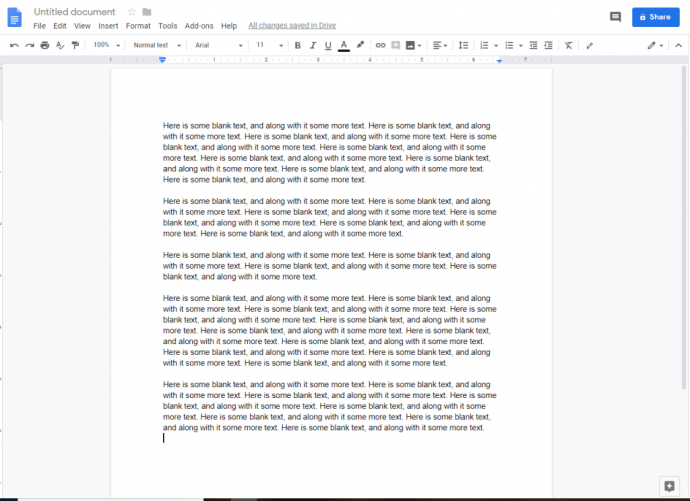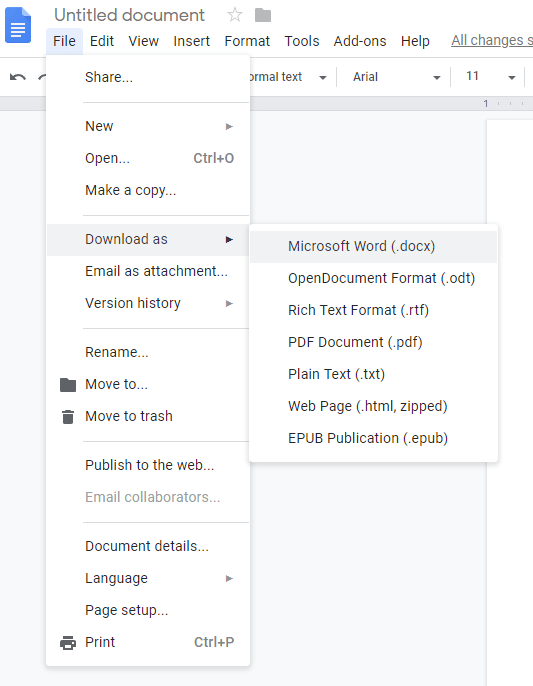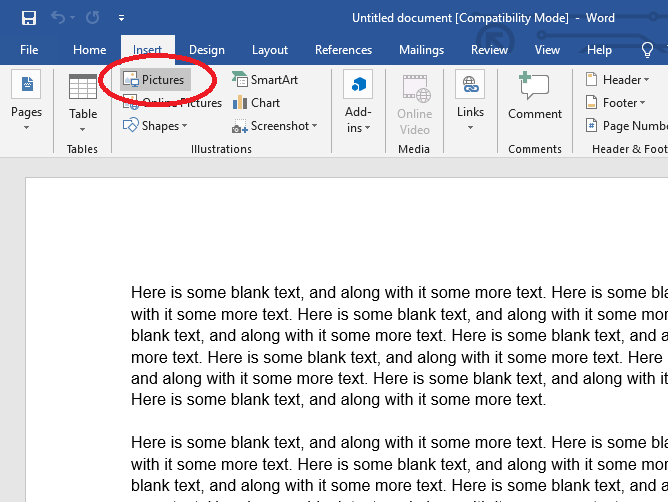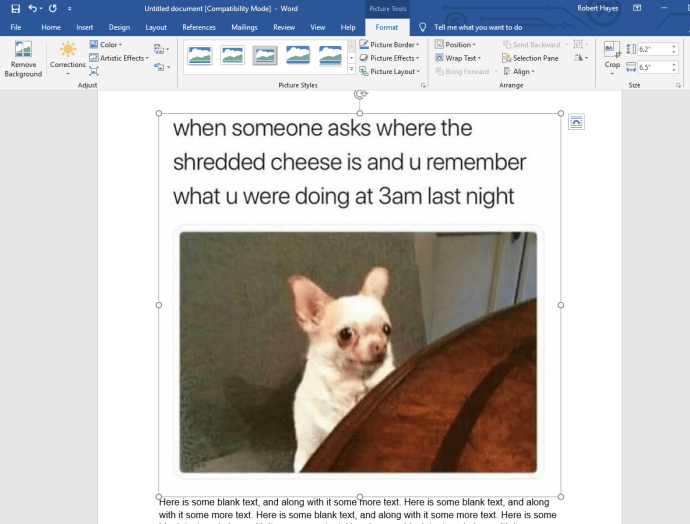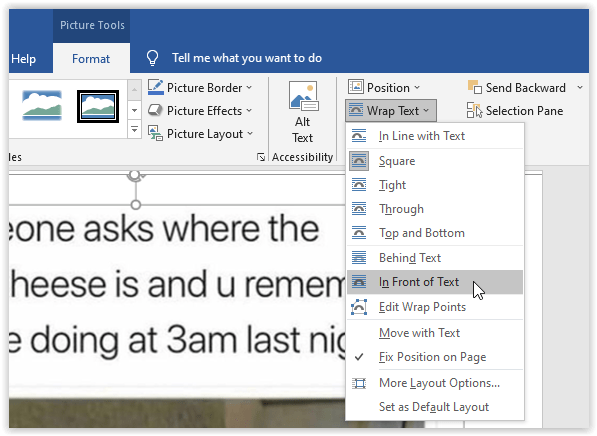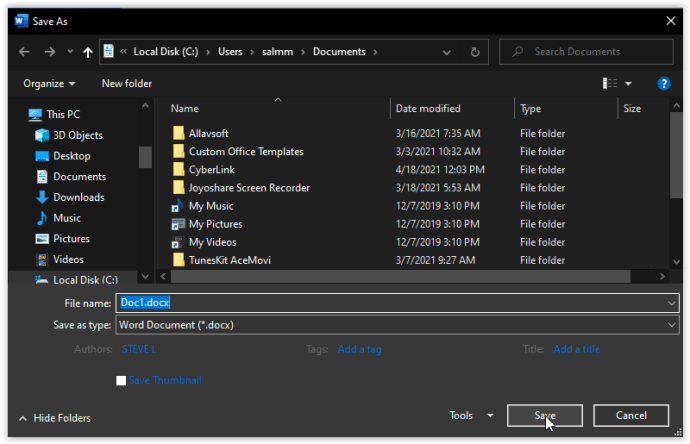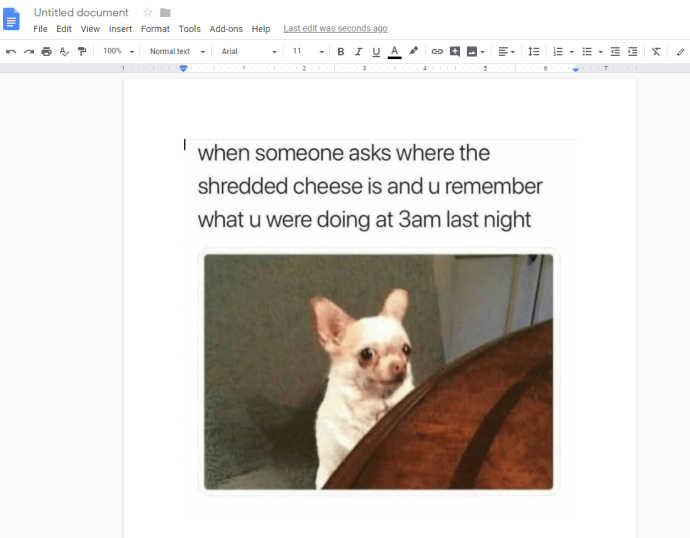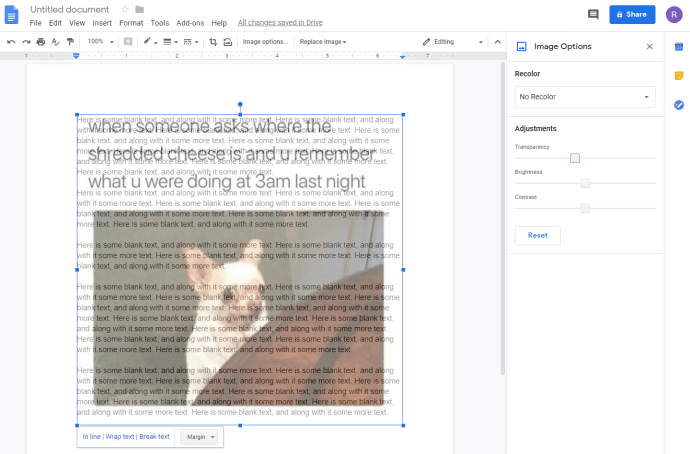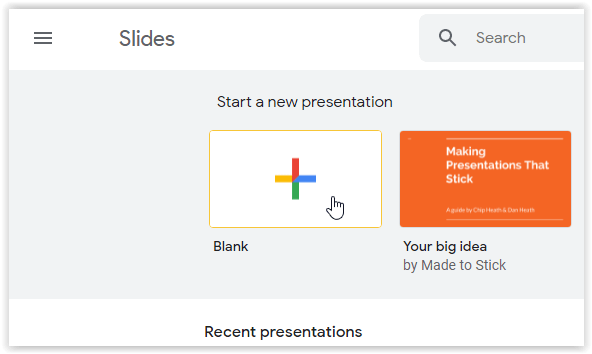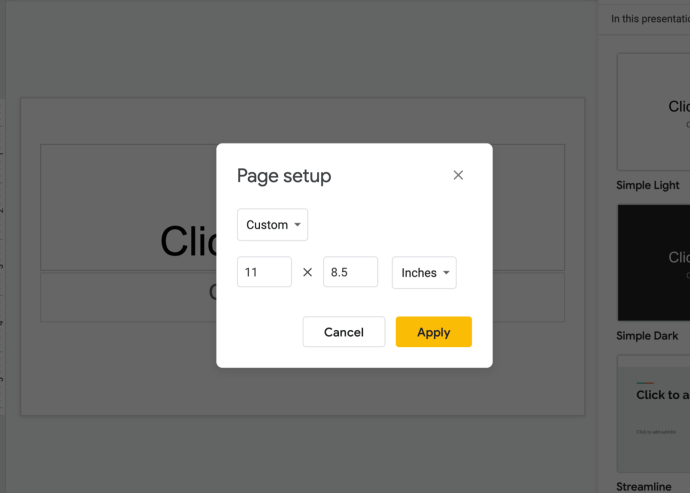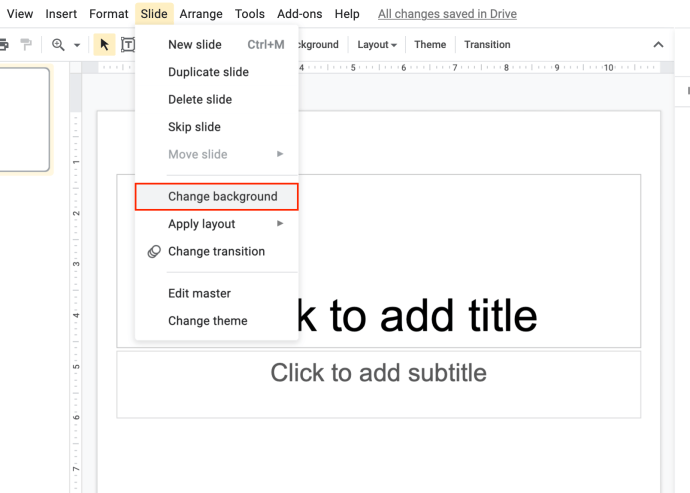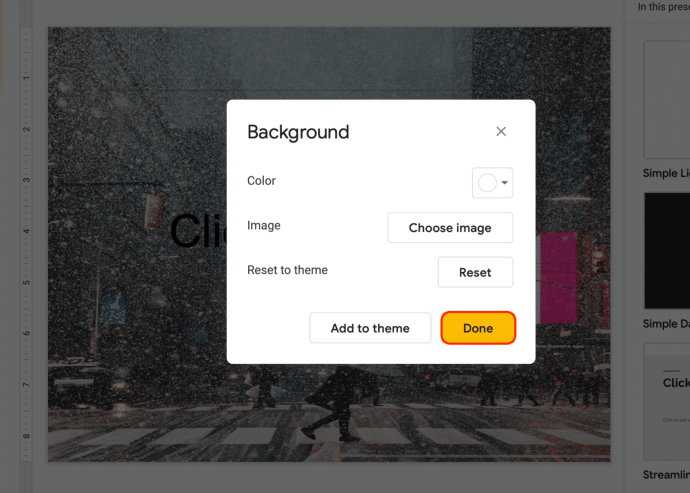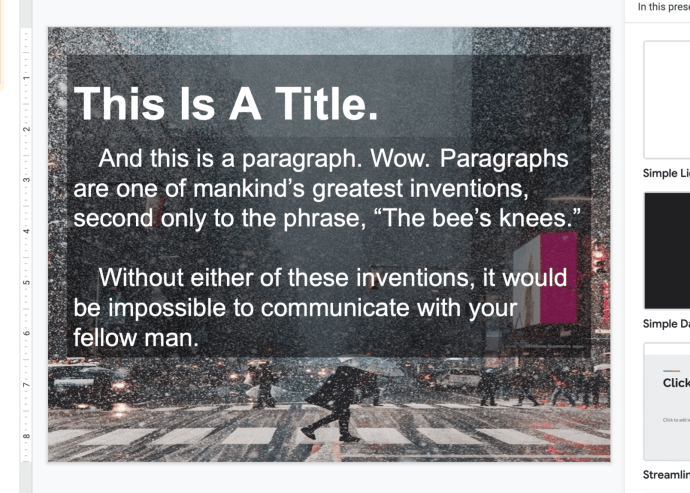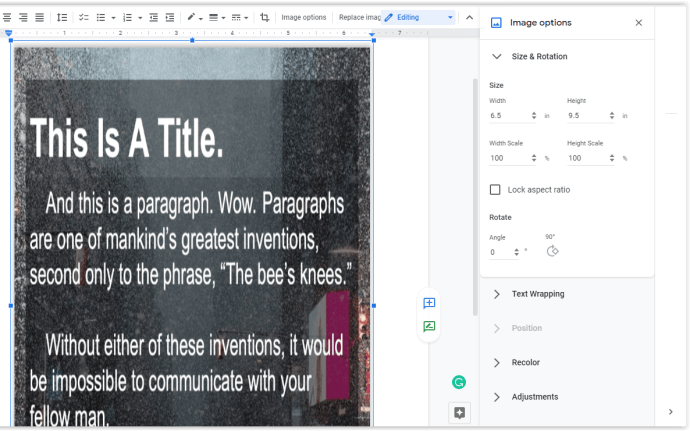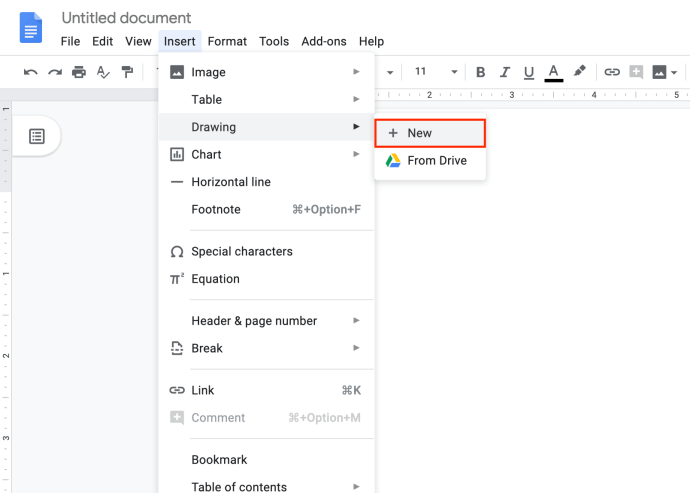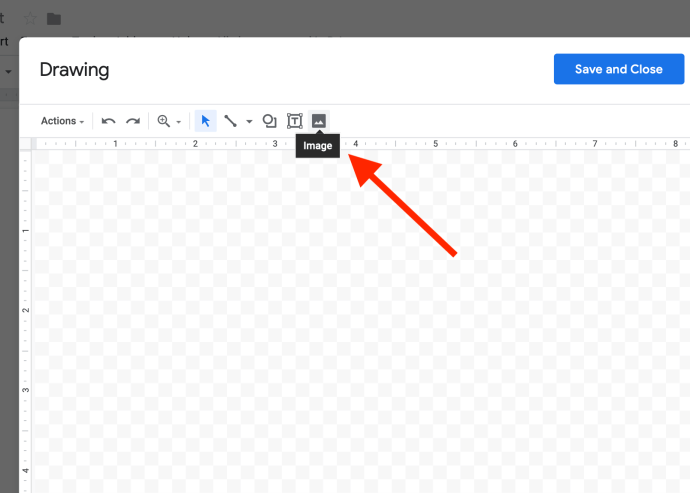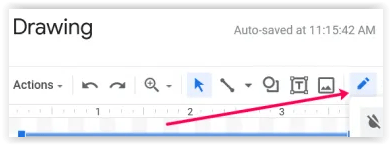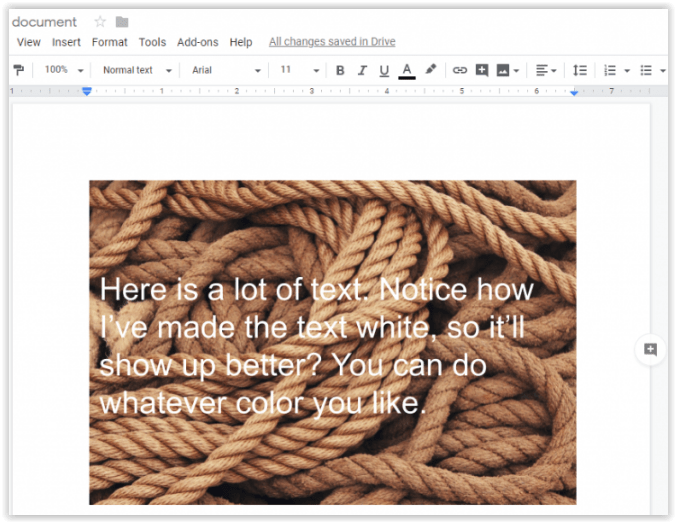Google Docs és el sistema de processament de textos basat en núvol que ofereix Google. Malgrat les seves moltes virtuts, Docs té un inconvenient: té un conjunt de funcions relativament limitat. A diferència de Microsoft Word, que té una llista de funcions enorme, Google Docs se centra a fer algunes coses bàsiques i fer-les bé. Per al 99% dels usuaris el 99% del temps, això és més que suficient. Tanmateix, de vegades, necessiteu Google Docs per tenir funcions i, en aquests moments, us pot decepcionar.
Una característica que molts usuaris desitgen que Google Docs proporcionés és la possibilitat d'afegir fons. Malauradament, Docs no admet imatges de fons als vostres documents directament. Malgrat això, hi ha algunes solucions que us permetran afegir una imatge de fons a Docs, i en aquest article, us mostraré com.
Les tres principals solucions alternatives de Google Docs per afegir imatges darrere del text
Hi ha almenys tres maneres d'afegir una imatge de fons al fitxer de Google Docs. Si teniu altres suggeriments o enfocaments, compartiu-los amb nosaltres a la secció de comentaris al final d'aquest article!
Tres solucions alternatives per afegir una imatge darrere del text a Google Docs inclouen:
- Utilitzeu Microsoft Word per afegir la imatge de fons i, a continuació, ajusteu la transparència de la imatge quan importeu el fitxer a Docs.
- Utilitzeu Presentacions de Google per afegir la imatge.
- Utilitzeu Google Docs mitjançant la funció Dibuixos.
Desglossem aquestes tres opcions.
Opció 1: utilitzeu Microsoft Word per afegir fons de Google Docs
El mètode MS Word requereix que tingueu una còpia amb llicència de Microsoft Word mitjançant el paquet Retail, Microsoft 365 (abans Office 365) o el programari gratuït Office Online.
- Creeu el vostre document a Google Docs amb el text (però sense les imatges de fons) i altres elements que vulgueu per al vostre document final.
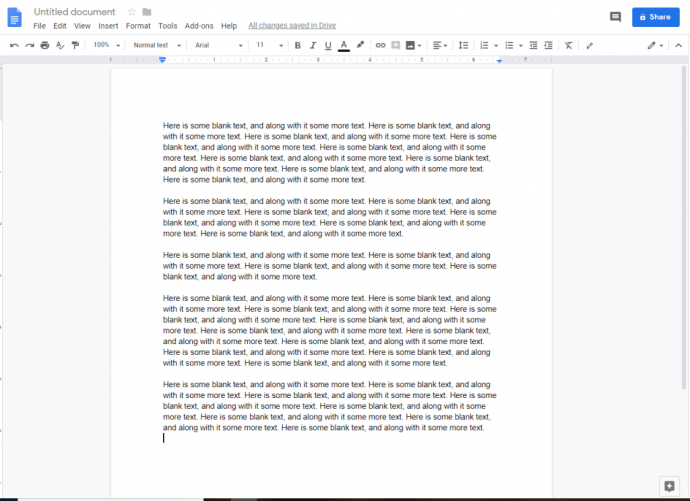
- Copieu el contingut del vostre document de Docs i enganxeu-lo en un document de Word o deseu el fitxer com a fitxer .docx (el més precís) escollint "Fitxer -> Baixa com -> Microsoft Word (.docx)."
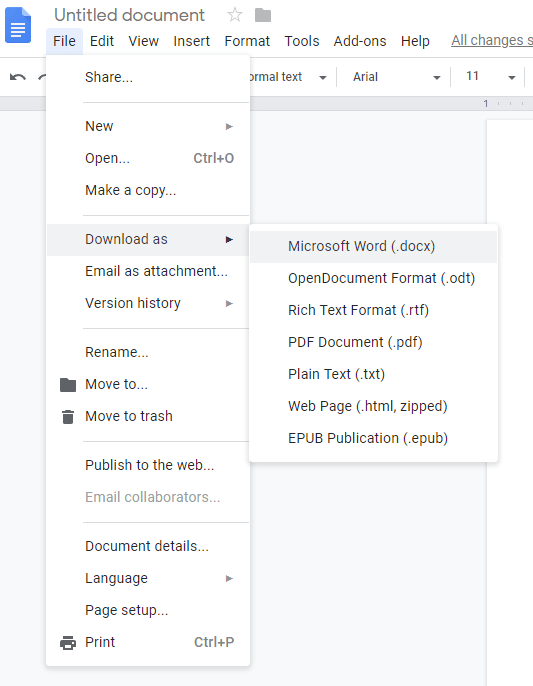
- Obriu el fitxer .docx a Word i seleccioneu "Insereix > Imatge" de la cinta principal.
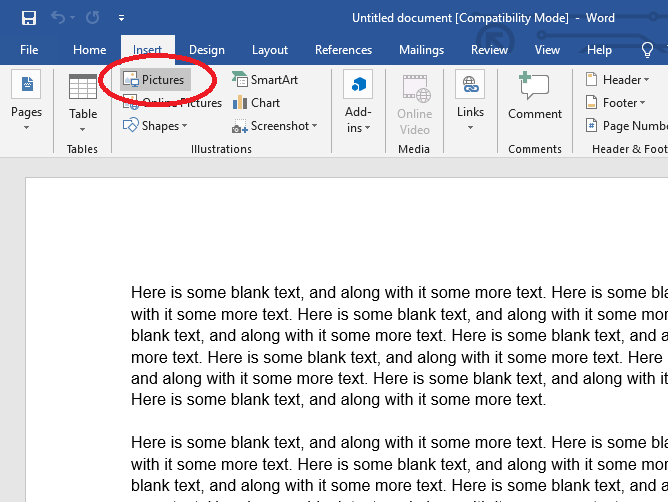
- Trieu la vostra imatge a la finestra emergent de l'Explorador de fitxers i seleccioneu "Insereix". La vostra imatge apareix ara al document de Word.
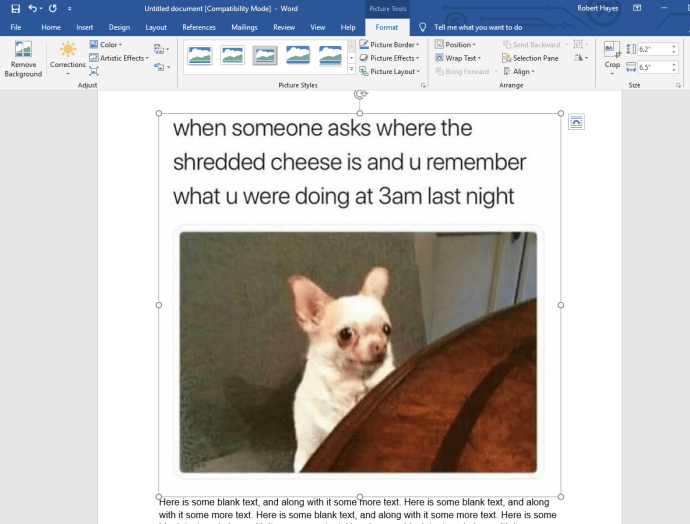
- Feu clic amb el botó dret a la imatge i seleccioneu "Ajusta el text -> Davant del text" perquè Google Docs no admet l'opció "Darrera del text".
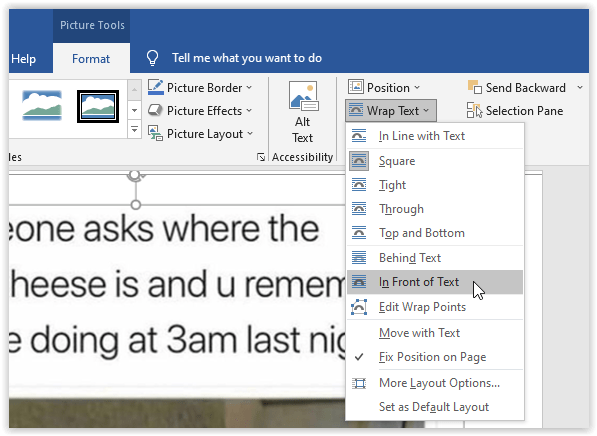
- Deseu el fitxer de Word i tanqueu Word.
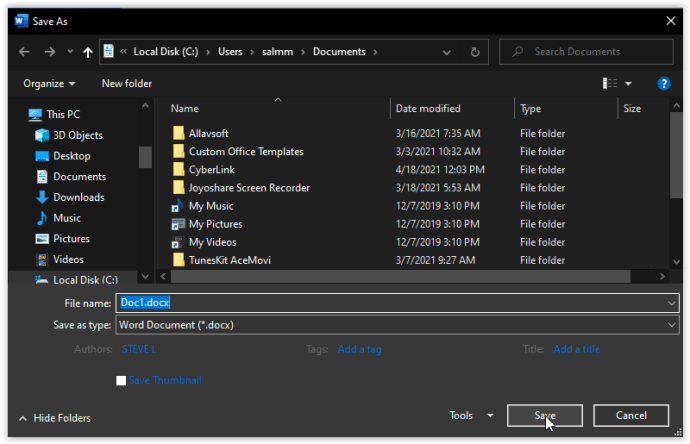
- Torneu a Google Docs i seleccioneu "Fitxer -> Obre". Tria "Pujar" i seleccioneu el fitxer de Word que acabeu de desar. La imatge s'insereix a Google Docs.
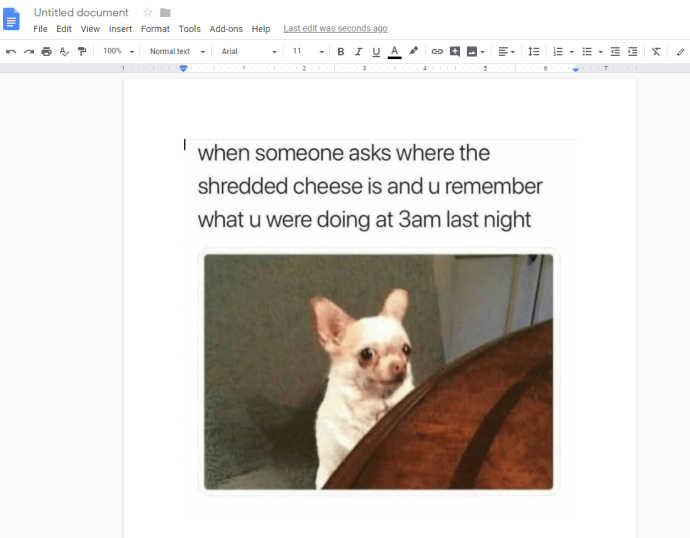
- Feu clic amb el botó dret a la imatge i seleccioneu "Opcions d'imatge". Ajusteu el control lliscant de transparència a les vostres necessitats i, a continuació, deseu el document. Ara teniu (una mena de) una imatge de fons al vostre document de Docs.
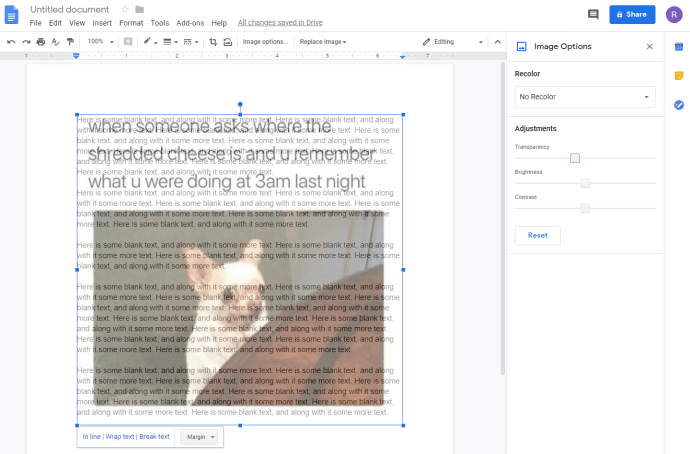
Opció 2: utilitzeu Presentacions de Google per afegir fons de Google Docs
Una altra opció per crear un document senzill amb una imatge de fons utilitzant només les eines de Google és utilitzar Google Slides. Aquesta opció funciona bé quan no necessiteu molt de text i no necessiteu text editable tret que n'inclogueu alguns al voltant de la imatge.
- Creeu una presentació en blanc nova a Google Slides.
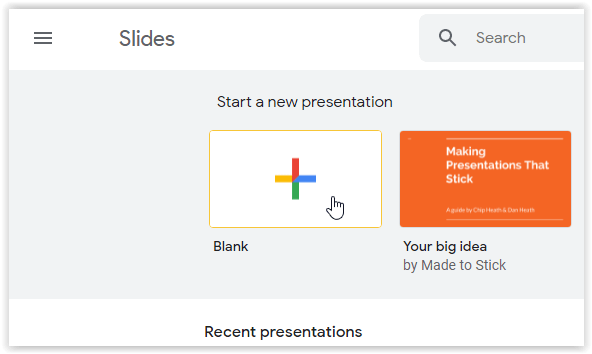
- Des del document de diapositives en blanc, feu clic a "Fitxer -> Configuració de la pàgina", després tria “Personalitzat“ i establiu l'alçada perquè s'adapti a la vostra pàgina de Google Docs. Ajusteu les mides en funció de la configuració dels marges, de manera que l'amplada d'11 polzades sigui de 9 polzades amb els marges d'1 polzada.
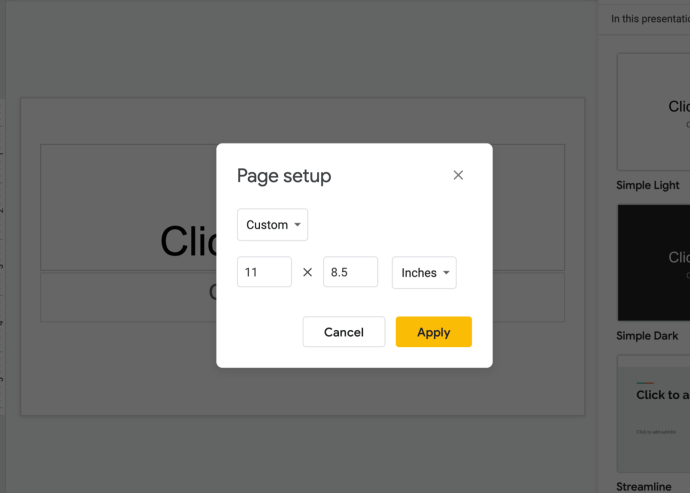
- Feu clic a "Llisca" pestanya i tria "Canvia el fons".
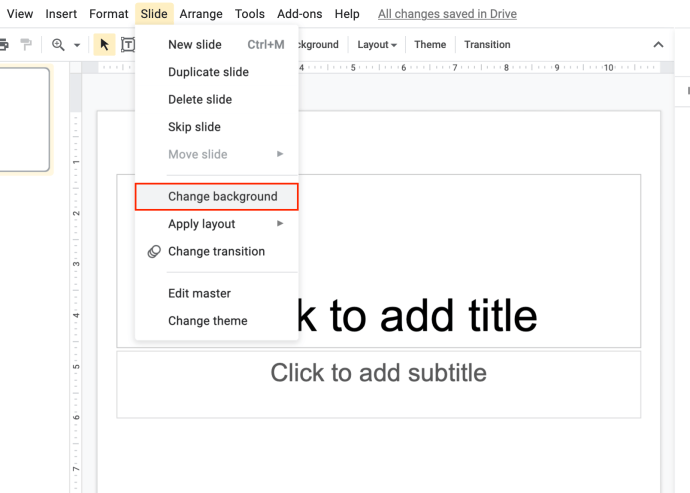
- Al quadre de diàleg "Fons" de Google Slides, feu clic a "Tria una imatge". Busqueu al vostre ordinador la imatge que voleu afegir i feu clic a sobre "Obrir". Un cop pujada la imatge, feu clic a "Fet."
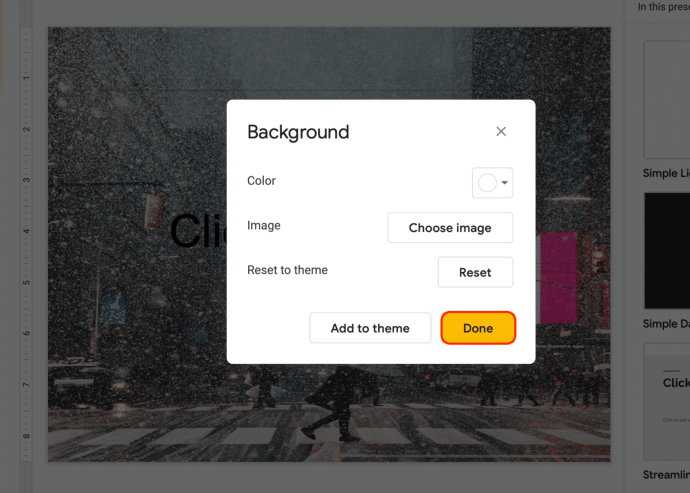
- Repetiu els passos anteriors per a cada pàgina de Presentacions de Goodle i, a continuació, afegiu quadres de text i enganxeu el contingut de Google Docs.
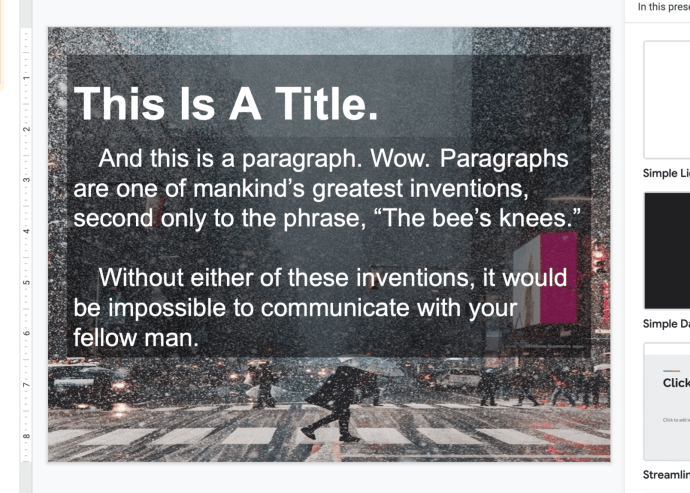
- Un cop hàgiu acabat de col·locar i editar el text, feu una captura de pantalla de la diapositiva. A continuació, obriu un nou document de Google Docs i inseriu la imatge. No és text editable, però funciona. Ajusteu la mida de la imatge si cal.
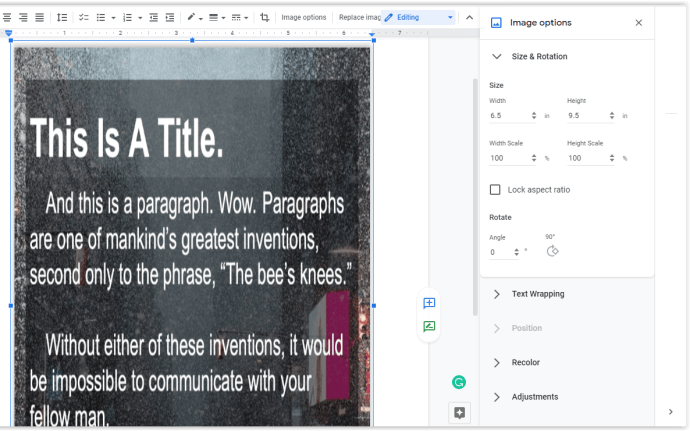
Opció 3: feu servir la funció Dibuixos de Documents per afegir un fons
Si preferiu quedar-vos amb Google Docs per crear la vostra imatge de fons sota el text, heu d'utilitzar la funció "Dibuixos" i afegir quadres de text.
- Al fitxer de Documents actual, col·loca el cursor i selecciona "Insereix -> Dibuix -> + Nou".
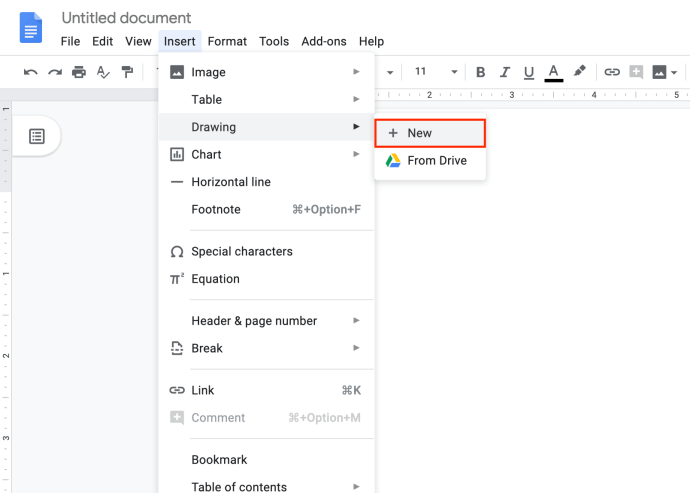
- Feu clic a "Imatge" botó i seleccioneu el fitxer que voleu utilitzar com a fons.
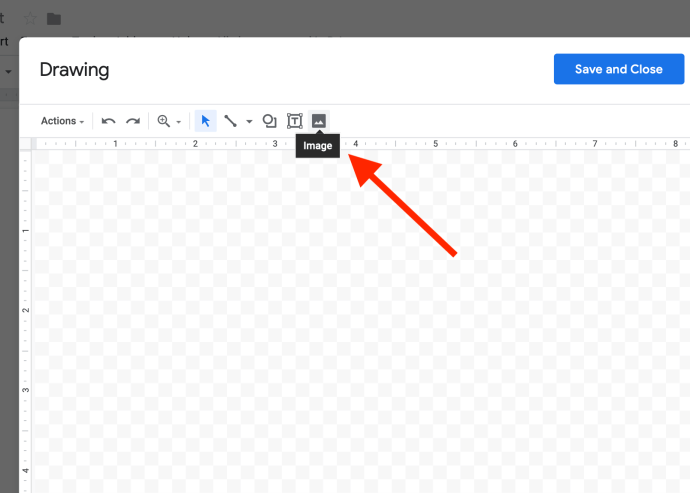
- Canvieu la transparència de la vostra imatge si ho necessiteu fent clic a "llapis" icona i fent clic a sobre "Transparent".
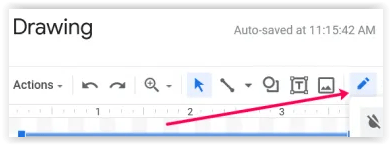
- Seleccioneu el "Afegeix un quadre de text" i col·loqueu el quadre de text on voleu que aparegui el vostre text en primer pla. A continuació, escriviu el text en primer pla, definint-ne el tipus de lletra, el color i la mida com preferiu. Presto, imatge de fons instantània!
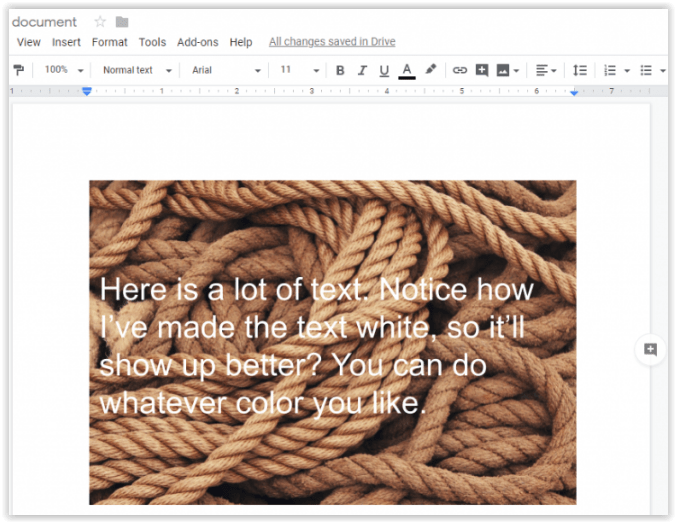
Seguint els passos anteriors, és possible que hàgiu de jugar amb les vostres imatges i aconseguir que el text coincideixi amb el contingut existent. Aquesta tècnica és millor per a superposicions de text molt senzilles que una imatge de fons transparent en un document de text estàndard, però funciona.
Com podeu veure, hi ha maneres d'afegir fons a Google Docs, però no de les maneres habituals. Sacrificis les funcions, però funciona fins que Google decideix afegir més funcions.